컴퓨터 사용중 속도가 느리거나 멈추는 증상이 있습니다.
- 날짜 2024-01-15
- 조회수 120,561
- 백신 프로그램이 2개 이상 다중 설치되어 있는 경우
- 불필요한 프로그램들이 시작프로그램에 많이 등록되어 있거나, 작업 스케줄러에 불필요한 작업이 실행되도록 설정 되어 있는 경우
- 노트북의 경우 Samsung Settings에서 저소음 모드, Eco 모드, 배터리 플러스 모드가 켜진경우 CPU 클럭 제한으로 성능 저하가 발생될 수 있습니다.
- 문제없이 잘 사용하다 갑자기 느려진 경우 윈도우 업데이트 오류로 인한 문제일 수 있습니다.
- 금융권 보안프로그램이 설치되면서 오류가 발생했거나, 바이러스 또는 악성코드 감염으로 증상이 발생할 수 있습니다.
■ 백신 프로그램이 2개 이상 설치된 경우 삭제
백신프로그램은 시스템 감시, 복구, 자가보호 기능 수행으로 윈도우로부터 높은 권한을 받아 동작됨,
여러 개의 백신프로그램을 설치하여 사용 시 동일한 보안 작업으로 인해 시스템 충돌이 발생하거나 정상 종료가 안될 수 있습니다.
1. 다중 설치된 백신 삭제
① 키보드에서 Windows 로고 키 + R 키를 누른 후 실행창에 appwiz.cpl 입력 후 [확인]을 클릭하세요.
② 설치된 프로그램 목록에서 백신 프로그램 설치 상태를 확인하세요.
③ 백신 프로그램이 다중 설치된 경우, 주로 사용하는 백신 프로그램 한 개만 남기고 삭제합니다.
Ex) Norton, McAfee, 알약, V3, avast 등
※ 실시간 감시 프로그램만 Off 하면 증상 개선이 안 됩니다.
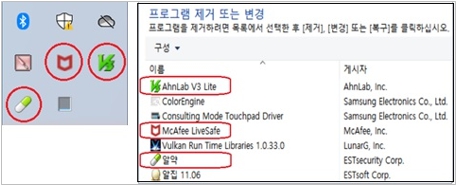
④ 컴퓨터를 재부팅하여 문제가 해결되는지 확인하세요.
2. 윈도우10, 11 Windows Defender를 통해 설치된 백신 확인 방법
① 키보드에서 Windows 로고 키 + i 키를 누른 후 [개인정보 및 보안]을 클릭하세요.
② [Windows 보안]을 클릭하세요.
③ [바이러스 및 위협방지]를 클릭하세요.
※ 윈도우10의 경우 [업데이트 및 보안]클릭 → [Windows 보안] → [바이러스 및 위협방지]를 클릭하세요.
④ 설치된 백신을 확인 후 제어판에 [프로그램 및 기능]을 통해 삭제 합니다.
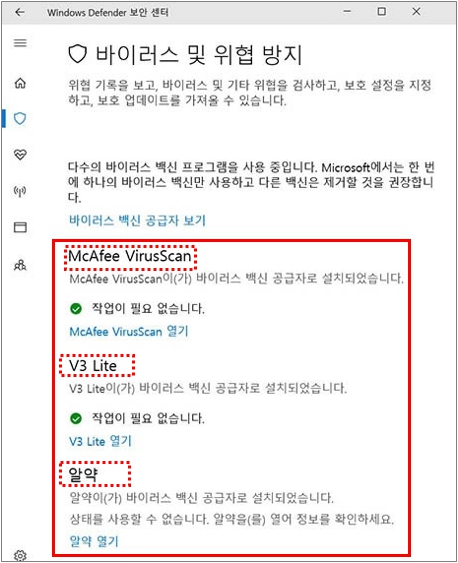
■ 사용하지 않거나 불필요한 프로그램 삭제
악성프로그램 제거 및 Virus 치료 후 자료가 손실 또는 윈도우 부팅이 안되는 증상이 발생될 수 있으니 중요데이터(문서, 사진 등)는 외장형 저장 장치에 우선 백업 후 진행해주세요.
1) 키보드에서 Windows 로고 키 + R 키를 누른 후 실행창에 appwiz.cpl 입력 후 [확인]을 클릭하세요.
2) [프로그램 및 기능]창에서 설치 날짜 탭을 두번 클릭하여 최근 설치 날짜로 정렬 하세요.
3) 프로그램 목록 중 악성 및 불필요한 프로그램을 확인하여 삭제합니다.
① 최근 날짜에 설치된 프로그램 중 출처를 알수 없는 프로그램을 삭제합니다.
② 설치한적 없는 알 수 없는 프로그램이 동일한 날짜에 여러개 설치된 경우 악성프로그램일 확률이 높습니다.
※ 프로그램 이름을 구글등을 통해 확인하여 불필요한 프로그램이나 악성프로그램인 경우 삭제하세요.
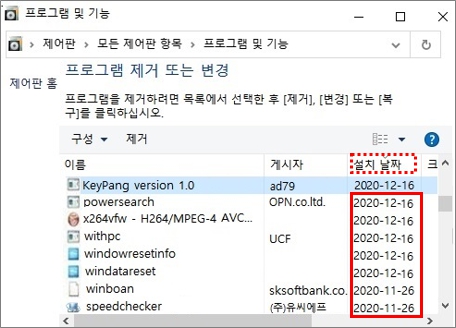
■ Samsung Settings 설정 확인하기
1) 키보드에서 Windows로고 키 + Q 키를 누른 후 Samsung Settings를 검색하여 실행하세요.(노트북 제품인 경우는 단축키 Fn키 + F1키를 눌러 Samsung Settings를 실행하세요.)
※ Samsung Settings 메뉴는 제품 출시년도에 따라 지원되는 기능 및 메뉴가 다를 수 있습니다.
2) [배터리 및 성능] 항목을 선택하세요.
3) [성능 모드]가 ‘저소음’ 또는 ‘조용함’ 인 경우 ‘최적화’(또는 고성능)로 변경하세요.
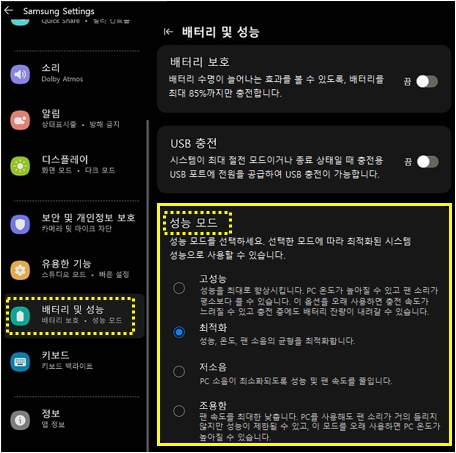
※ [배터리 및 성능] 메뉴가 없는 경우
Samsung Settings에서 아래 옵션을 지원하는지 확인 (해당 옵션이 있는 경우 [Off]로 설정되어 있는지 확인하세요.)
① [시스템] → [저소음 모드]
② [전원관리] → [Eco 모드], [ 배터리 플러스 모드]
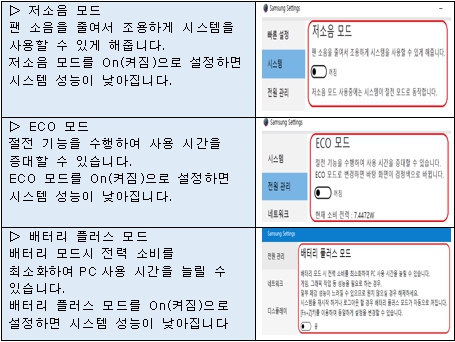
■ 시작프로그램(시작 앱) 정리
윈도우 시작 시 불필요한 프로그램 등록으로 인해 속도가 느려지는 현상이 발생할 수 있습니다.
1. 시작프로그램(시작 앱) 정리
1) 키보드에서 Windows로고 키 + X키를 누른 다음 [작업 관리자(T)] 를 클릭하세요.
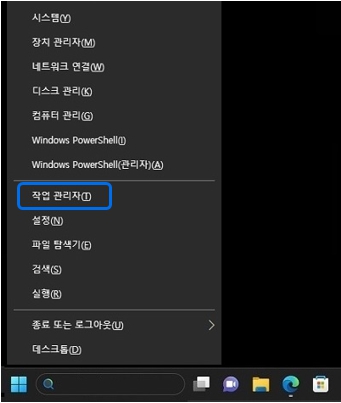
2) 작업 관리자 창에서 [시작 앱 (시작프로그램)]을 선택하세요.
3) 사용하지 않는 프로그램 이름을 선택한 후 [사용 안 함]을 클릭하세요.
4) 반복해서 사용하지 않는 프로그램을 [사용 안 함] 설정 후 오른쪽 위 X(닫기) 를 누르세요.
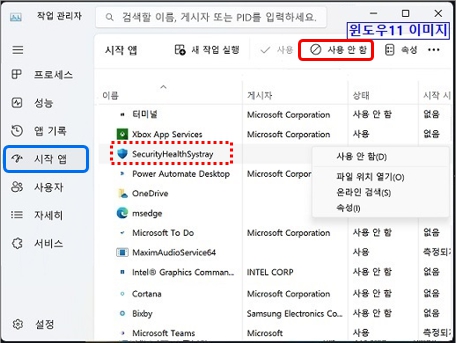
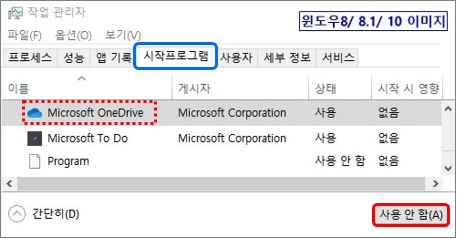
※ Win7이하 인 경우
① 키보드에서 Windows 로고 키 + R 키를 누른 후 실행창에 msconfig 입력 후 [확인]을 클릭하세요.
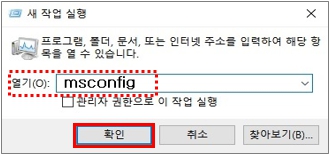
② [시스템 구성]창에서 [시작프로그램] 클릭 후 불필요한 프로그램 앞에 V체크를 해제 합니다.
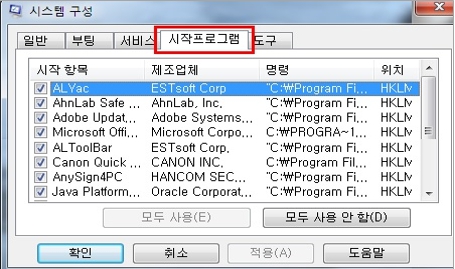
2. 시작프로그램 [사용 안 함] 설정하였으나 시작프로그램에 다시 등록되는 경우
※ 해당 프로그램이 실행되고 있는 경우 [사용 안 함] 설정이 해제되지 않거나 프로그램 제거가 실패 될 수 있습니다.
작업관리자를 통해 프로세스 종료 후 시작 프로그램에서 다시 정리 해보시기 바랍니다.
1) 키보드에서 Windows로고 키 + X 키를 누른 후 [작업관리자(T)]를 클릭하세요. (또는 Ctrl + Shift + Esc 키를 동시에 눌러[작업 관리자] 실행)
2) 종료하고자 하는 프로그램(프로세스) 이름에서 마우스 우클릭하여 [프로세스 끝내기] or [작업 끝내기]를 클릭하세요.
3) [시작 앱 (시작프로그램)]에서 [사용 안 함]으로 재설정 후 컴퓨터를 다시 시작하여 확인하세요.
4) [사용 안 함] 설정이 안되는 경우,
① 삭제해도 되는 프로그램인지 확하세요.
② 프로세스 이름에서 마우스 오른쪽 버튼 클릭 후 [파일 위치 열기]를 클릭하세요.
③ 팝업되는 폴더에 uninstall 파일이 있으면 더블 클릭하여 제거합니다.
④ uninstall 파일이 없는 경우, [제어판] → [프로그램 및 기능]에서 제거가 가능한지 확인하세요.
(프로그램를 제거 할 경우, 해당 프로세스를 [작업 끝내기] 한 후 진행하여야 정상적으로 제거가 진행됩니다.)
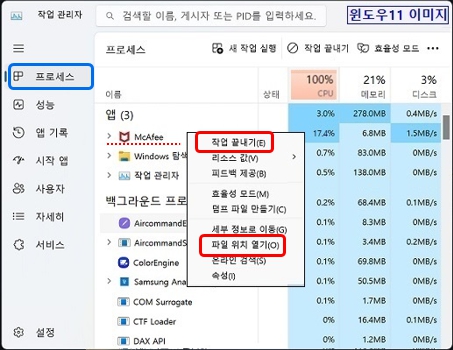
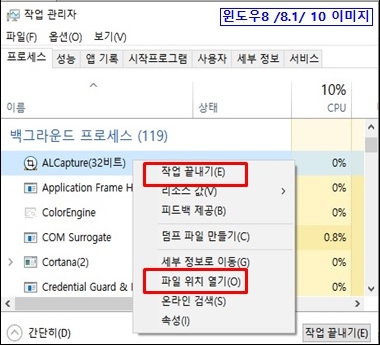
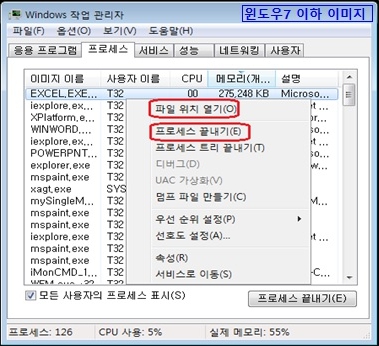
■ 작업스케줄러 등록된 작업 정리하기
1) 키보드에서 Windows 로고 키 + X 키를 누른 후 [컴퓨터 관리]를 클릭하세요.
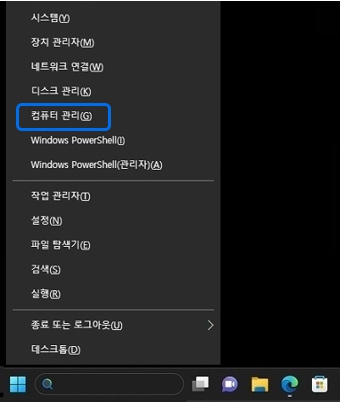
2) 왼쪽 메뉴 위쪽에 [작업 스케줄러]를 더블 클릭한 후 [작업 스케줄러 라이브러리]를 클릭하면 오른쪽에 작업 스케줄러에 등록된 작업이 나타납니다.
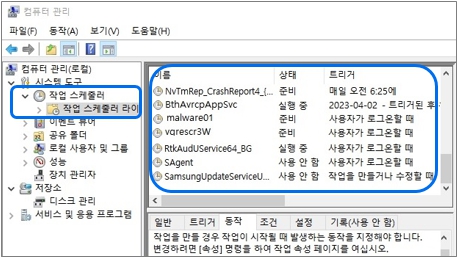
3) 작업 스케줄러에 불필요한 프로그램이 등록되어 있는지 확인하세요.
① 등록된 스케줄 항목 중 사용하지 않거나 알 수 없는 프로그램의 목록을 선택하세요.
② 메뉴 탭의 [동작] 을 클릭하세요.
③ 프로그램이 설치된 경로를 확인할 수 있습니다.
※ 경로위치가 C:\Users\계정명\AppData로 시작하는 경우 불필요한 프로그램(악성프로그램) 인지 확인합니다.
④ 사용하지 않는 프로그램 인 경우 해당 항목에서 마우스 오른쪽 버튼 클릭 후 [사용 안 함]을 클릭하세요.
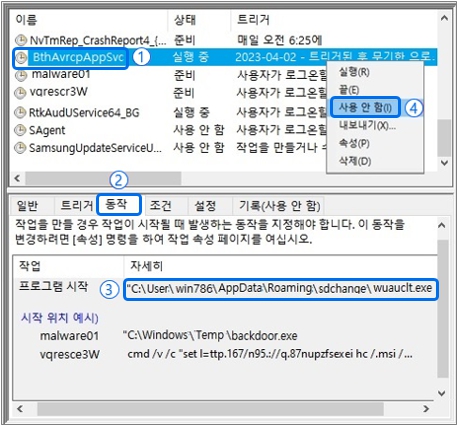
4) 설정이 완료되면 컴퓨터를 다시 시작하세요.
■ 윈도우 업데이트 점검
실행 중 느림 및 멈춤 증상이 갑자기 발생한 경우 최근에 설치된 윈도우 업데이트를 삭제하여 상태를 확인해 볼 수 있습니다.
※ 오래전부터 증상이 발생한 경우라면 윈도우 재설치 조치를 해야할 수 있습니다.
윈도우 부팅이 가능한 경우 윈도우 업데이트 삭제 전 중요 데이터 (문서,사진 등)가 있는 경우 백업 후 진행하시길 권유드립니다.
최신 윈도우 업데이트 삭제 후 윈도우에 문제가 발생하는 경우 윈도우를 재설치해야 할 수 있습니다.
1. 윈도우(또는 안전모드) 실행이 가능한 경우
1) 키보드에서 Windows 로고 키 + R 키를 누른 후 실행창에 appwiz.cpl 입력 후 [확인]을 클릭하세요
2) [설치된 업데이트 보기]를 클릭하세요.
※ 윈도우11 의 경우 [windows설정] → [Windows 업데이트] → [업데이트 기록] → [업데이트 제거]화면으로 팝업 됩니다.
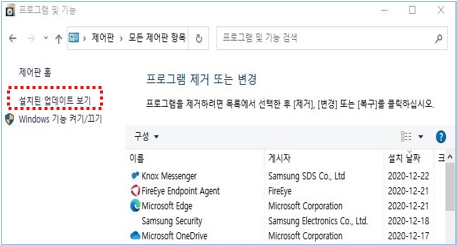
3) 설치 날짜를 클릭 하여 최근 설치 날짜순으로 정렬 합니다.
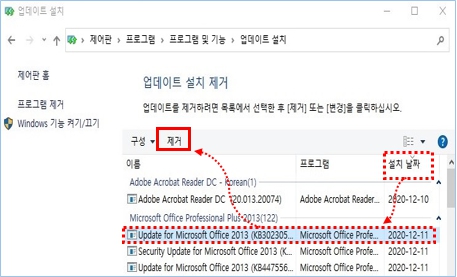
4) 삭제가 가능한 업데이트를 선택 후 삭제 클릭
※ 필수 업데이트 항목은 삭제(제거) 옵션을 제공하지 않습니다.
5) 이 업데이트를 삭제하시겠습니까? “예” 클릭 후 업데이트가 삭제 될 때 까지 기다립니다.
6) 삭제하고자 하는 항목이 여러 개 인 경우 반복해서 삭제 후 컴퓨터를 다시 시작하여 업데이트를 완전히 삭제합니다.
2. 윈도우 부팅이 불가능 한 경우(윈도우10, 11만 가능)
1) 화면에 자동 복구(시동 복구) 창이 나타나는 경우 고급 옵션 클릭 (자동 복구 창이 없는 경우, 컴퓨터를 켜자마자부터 F8키를 두드려 옵션 선택 창 진입하세요)
2) 문제 해결 클릭
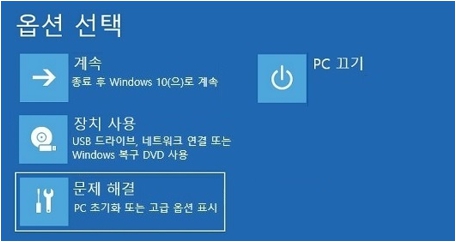
3) 고급 옵션 클릭
4) 업데이트 삭제 클릭
5) 최신 품질 업데이트 삭제 클릭
6) 품질 업데이트 삭제 클릭
7) 업데이트 삭제가 끝나면 완료 클릭
8) 컴퓨터를 재부팅 하여 문제가 해결 되었는지 확인 합니다.
■ 금융권 보안 S/W 삭제 및 바이러스 점검
인터넷에서 인터넷 뱅킹, 은행 거래 업무, 금융거래 결재 시 일반적으로 설치되는 보안 프로그램 충돌 등으로 컴퓨터 속도가 현저히 느려지거나 멈춤 등 오류가 발생될 수 있습니다.
1) 키보드에서 Windows 로고 키 + R 키를 누른 후 실행창에 appwiz.cpl 입력 후 [확인]을 클릭하세요
2) 프로그램 목록 중 관공서, 금융권 사이트 등 이용시 설치되는 보안 프로그램을 삭제 후 상태를 확인합니다.
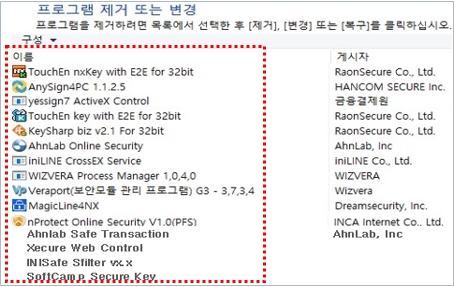
※ 예시) 금융권에서 설치되는 보안 프로그램
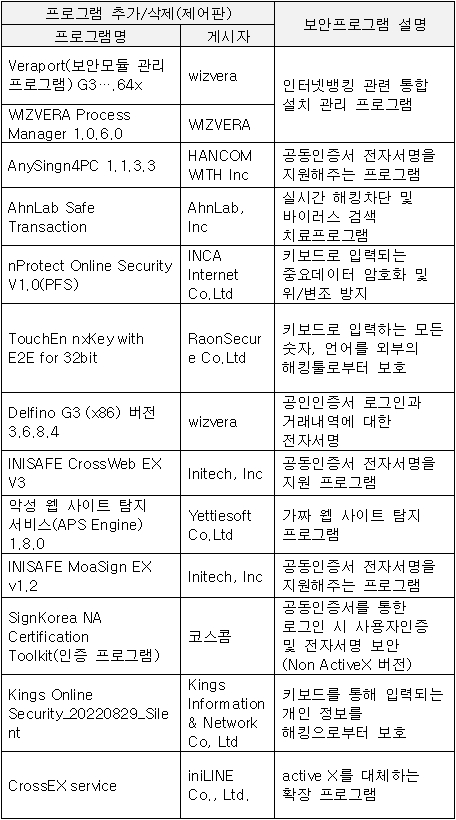
■ 백신 프로그램을 통한 바이러스, 악성코드 검사
※ 악성프로그램 제거 및 Virus 치료 후 자료 손실 또는 부팅 안됨 증상이발생 될 수 있으니 중요데이터(문서, 사진 등)가 있다면 외장형 저장장치에 우선 백업 후 진행해주세요.
백신 프로그램으로 바이러스, 악성코드 검사하는 방법은 여기를 클릭하여 검사 방법을 확인해주시기 바랍니다.
안내해드린 방법으로 조치가 되지 않는다면 전문상담사를 통해 원격서비스[원격서비스 접속 방법 클릭]를 받아보시기 바랍니다.
- 평가해 주신 의견은 콘텐츠 개선을 위한 자료로만 활용됩니다.